Configurer la journalisation des diagnostics
Une des fonctions importantes d’une solution Analysis Services est d’analyser les performances de vos serveurs. Pour obtenir des informations générales sur le monitoring d’Azure Analysis Services, consultez Superviser Azure Analysis Services.
Cet article explique comment configurer, afficher et gérer des journaux de ressources Azure Monitor pour vos serveurs Analysis Services. Vous pouvez envoyer des journaux de ressources au Stockage Azure, les transmettre en continu à Azure Event Hubs et les exporter vers des journaux Azure Monitor.
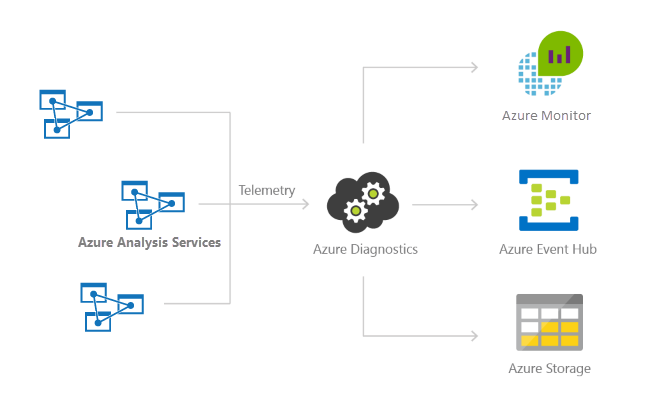
Remarque
Nous vous recommandons d’utiliser le module Azure Az PowerShell pour interagir avec Azure. Pour bien démarrer, consultez Installer Azure PowerShell. Pour savoir comment migrer vers le module Az PowerShell, consultez Migrer Azure PowerShell depuis AzureRM vers Az.
Éléments journalisés :
Vous pouvez sélectionner les catégories de journaux Moteur, Service et Métriques. Pour obtenir la liste des informations journalisées pour chaque catégorie, consultez Journaux de ressources pris en charge pour Microsoft.AnalysisServices/servers.
Configurer les paramètres de diagnostic
Pour savoir comment configurer des paramètres de diagnostic à l’aide du portail Azure, d’Azure CLI, de PowerShell ou d’Azure Resource Manager, consultez Créer des paramètres de diagnostic dans Azure Monitor.
Gérer vos journaux d’activité
En règle générale, les journaux d’activité sont disponibles deux heures après la configuration de la journalisation. C’est à vous de gérer vos journaux d’activité dans votre compte de stockage :
- Utilisez les méthodes de contrôle d’accès Azure standard pour sécuriser vos journaux en limitant qui y a accès.
- Supprimez les journaux d’activité que vous ne souhaitez plus conserver dans votre compte de stockage.
- Veillez à définir une période de rétention qui supprime les très anciens journaux d’activité de votre compte de stockage.
Afficher les journaux d’activité dans l’espace de travail Log Analytics
Pour voir vos données de diagnostic, dans l’espace de travail Log Analytics, ouvrez Journaux dans le menu de gauche.
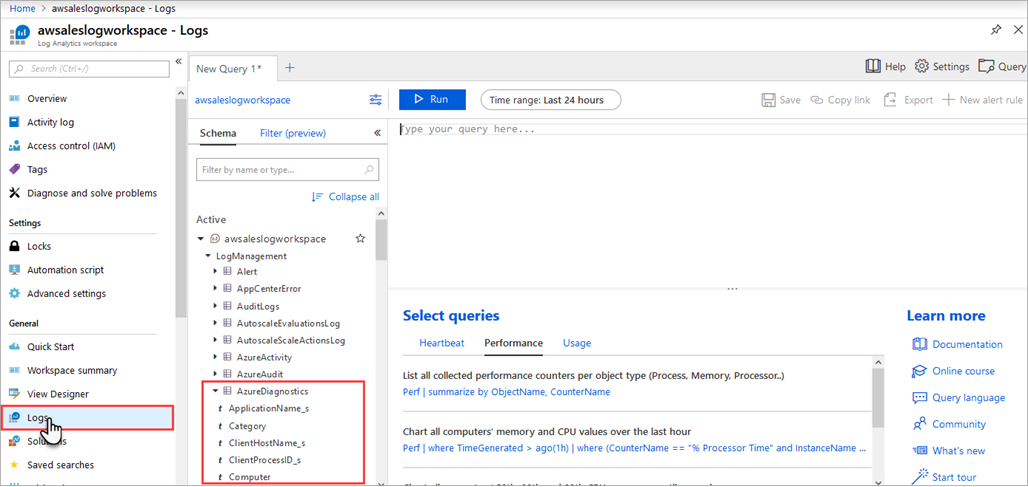
Dans le Générateur de requêtes, développez LogManagement>AzureDiagnostics. AzureDiagnostics inclut les événements Moteur et Service. Notez qu’une requête est créée à la volée. Le champ EventClass_s contient des noms xEvent qui peuvent vous sembler familiers si vous avez utilisé xEvents pour la journalisation locale. Cliquez sur EventClass_s ou sur l’un des noms d’événements. L’espace de travail Log Analytics poursuit la création d’une requête. Veillez à enregistrer vos requêtes pour les réutiliser ultérieurement.
Pour obtenir d’autres requêtes à utiliser avec Analysis Services, consultez les exemples de requêtes Kusto.
Activer la journalisation à l’aide de PowerShell
Dans ce bref didacticiel, vous créez un compte de stockage dans le même abonnement et le même groupe de ressources que votre serveur Analysis Services. Ensuite, vous utilisez la requête Set-AzDiagnosticSetting pour activer la journalisation des diagnostics et envoyer la sortie au nouveau compte de stockage.
Prérequis
Pour suivre ce didacticiel, vous avez besoin des ressources suivantes :
- Un serveur Azure Analysis Services. Pour plus d’informations sur la création d’une ressource du serveur, consultez Création d’un serveur Azure Analysis Services dans le portail Azure ou Créer un serveur Azure Analysis Services à l’aide de PowerShell.
Se connecter à vos abonnements
Démarrez une session Azure PowerShell et connectez-vous à votre compte Azure avec la commande suivante :
Connect-AzAccount
Dans la fenêtre contextuelle de votre navigateur, entrez votre nom d’utilisateur et votre mot de passe Azure. Azure PowerShell obtient alors tous les abonnements associés à ce compte et utilise par défaut le premier.
Si vous disposez de plusieurs abonnements, vous devrez peut-être en spécifier un en particulier, celui qui a été utilisé pour créer votre Azure Key Vault. Tapez la commande suivante pour afficher les abonnements de votre compte :
Get-AzSubscription
Ensuite, pour spécifier l’abonnement associé au compte Azure Analysis Services que vous journalisez, tapez :
Set-AzContext -SubscriptionId <subscription ID>
Remarque
Si plusieurs abonnements sont associés à votre compte, il est important d’en spécifier un.
Créer un nouveau compte de stockage pour vos journaux d’activité
Vous pouvez utiliser un compte de stockage pour vos journaux d’activité, à condition qu’il figure dans le même abonnement que votre serveur. Ce tutoriel vise à créer un compte de stockage dédié aux journaux d’activité Analysis Services. Pour plus de commodité, vous stockez les détails du compte de stockage dans une variable nommée sa.
Vous utilisez également le même groupe de ressources que celui qui contient votre serveur Analysis Services. Remplacez les valeurs de awsales_resgroup, awsaleslogs et West Central US par les vôtres :
$sa = New-AzStorageAccount -ResourceGroupName awsales_resgroup `
-Name awsaleslogs -Type Standard_LRS -Location 'West Central US'
Identifier le compte de serveur pour les journaux d’activité
Définissez le nom du compte dans une variable nommée account, où ResourceName est le nom du compte.
$account = Get-AzResource -ResourceGroupName awsales_resgroup `
-ResourceName awsales -ResourceType "Microsoft.AnalysisServices/servers"
Activation de la journalisation
Pour activer la journalisation, utilisez la cmdlet Set-AzDiagnosticSetting avec les variables du nouveau compte de stockage, du compte du serveur et de la catégorie. Exécutez la commande suivante, en définissant l’indicateur -Enabled sur $true :
Set-AzDiagnosticSetting -ResourceId $account.ResourceId -StorageAccountId $sa.Id -Enabled $true -Categories Engine
Le résultat suivant doit ressembler à ce qui suit :
StorageAccountId :
/subscriptions/a23279b5-xxxx-xxxx-xxxx-47b7c6d423ea/resourceGroups/awsales_resgroup/providers/Microsoft.Storage/storageAccounts/awsaleslogs
ServiceBusRuleId :
EventHubAuthorizationRuleId :
Metrics
TimeGrain : PT1M
Enabled : False
RetentionPolicy
Enabled : False
Days : 0
Logs
Category : Engine
Enabled : True
RetentionPolicy
Enabled : False
Days : 0
Category : Service
Enabled : False
RetentionPolicy
Enabled : False
Days : 0
WorkspaceId :
Id : /subscriptions/a23279b5-xxxx-xxxx-xxxx-47b7c6d423ea/resourcegroups/awsales_resgroup/providers/microsoft.analysisservic
es/servers/awsales/providers/microsoft.insights/diagnosticSettings/service
Name : service
Type :
Location :
Tags :
Cette sortie confirme que la journalisation est maintenant activée pour le serveur et enregistre les informations dans le compte de stockage.
Vous pouvez également définir une stratégie de rétention qui supprime automatiquement vos anciens journaux d’activité. Par exemple, définissez une stratégie de rétention en attribuant à l’indicateur -RetentionEnabled la valeur $true et en réglant le paramètre -RetentionInDays sur 90. Ainsi, les journaux d’activité de plus de 90 jours sont automatiquement supprimés.
Set-AzDiagnosticSetting -ResourceId $account.ResourceId`
-StorageAccountId $sa.Id -Enabled $true -Categories Engine`
-RetentionEnabled $true -RetentionInDays 90
Étapes suivantes
- En savoir plus sur la journalisation des ressources Azure Monitor.
- Consultez la section Set-AzDiagnosticSetting dans l’aide de PowerShell.